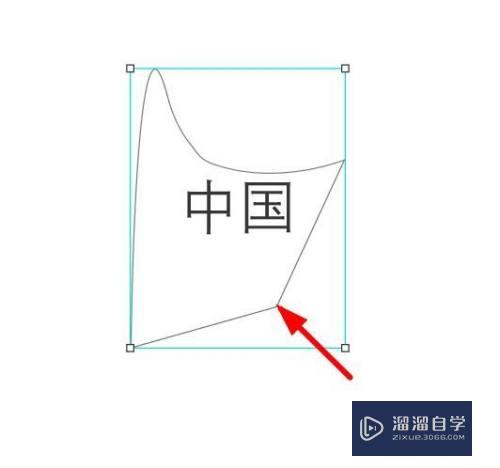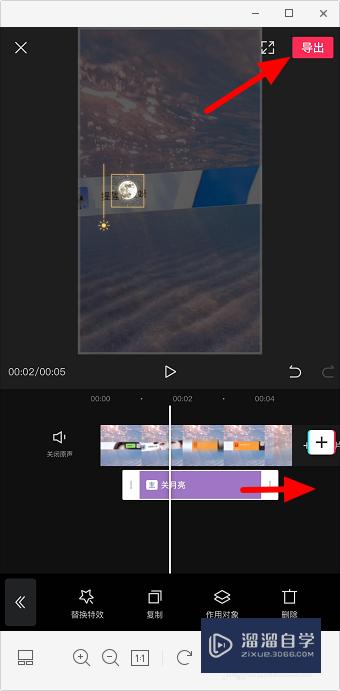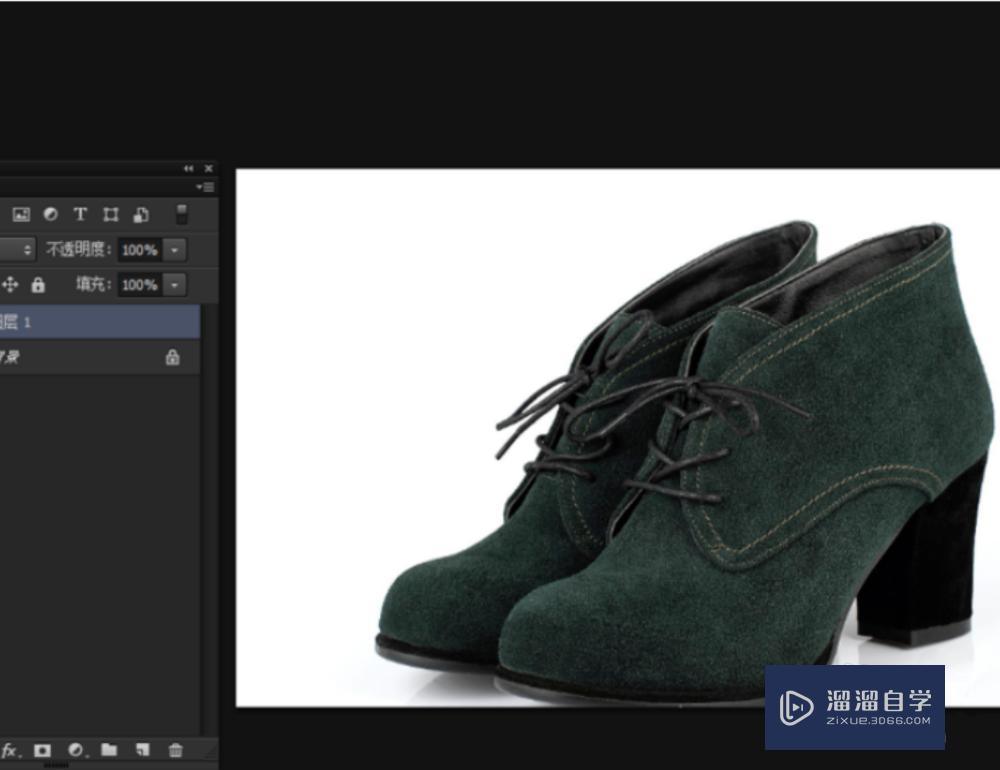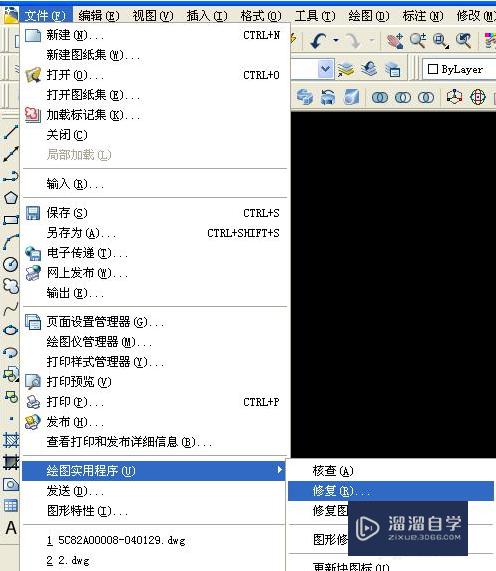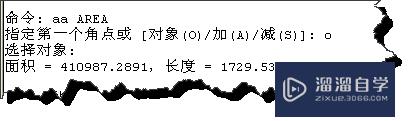CAD如何设置好比例(cad如何设置好比例尺寸)优质
在使用CAD的时候。可以对比例进行设置。满足我们的使用需求。一般我们需要在绘图前就设置好比例。那么CAD如何设置好比例呢?今天我们来学习设置比例的方法吧!
工具/软件
硬件型号:小新Air14
系统版本:Windows7
所需软件:CAD 2007
方法/步骤
第1步
把CAD打开。来到编辑界面。
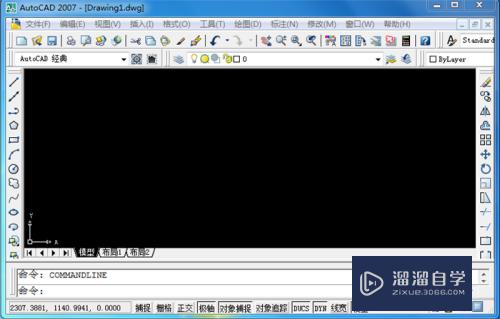
第2步
在上面菜单选项里。点击【格式】。
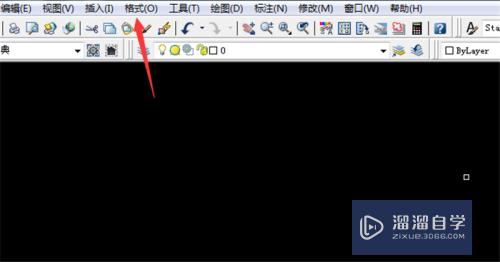
第3步
出现一个选项卡。点击【标注样式】。
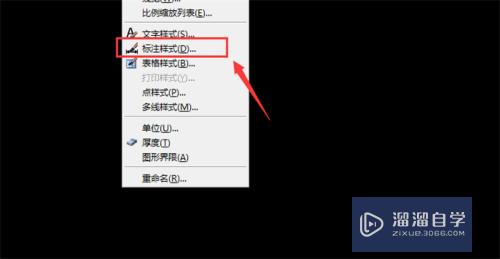
第4步
来到这个窗口。点击【修改】。
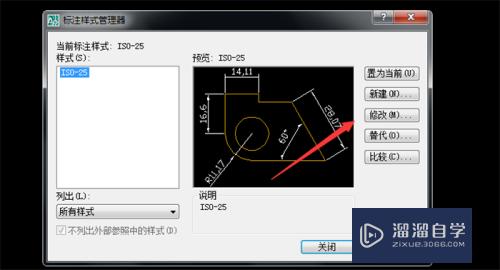
第5步
进入新的界面。点击【主单位】。
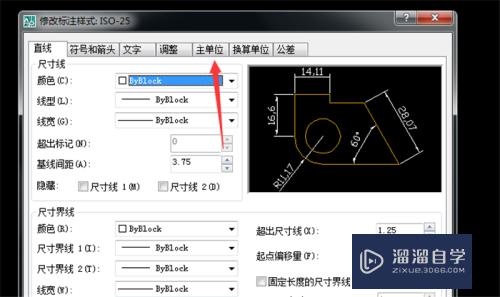
第6步
输入比例因子数值。调整比例。
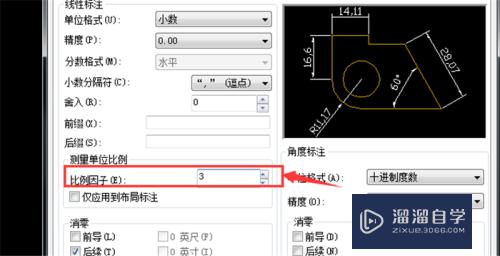
第7步
最后点击【确定】保存设置。就完成了CAD比例设置。
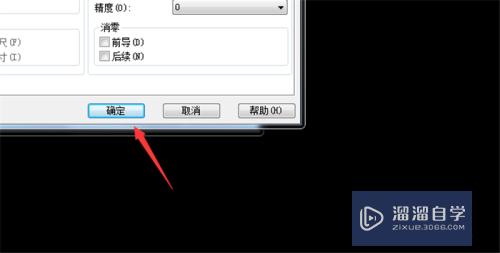
以上关于“CAD如何设置好比例(cad如何设置好比例尺寸)”的内容小渲今天就介绍到这里。希望这篇文章能够帮助到小伙伴们解决问题。如果觉得教程不详细的话。可以在本站搜索相关的教程学习哦!
更多精选教程文章推荐
以上是由资深渲染大师 小渲 整理编辑的,如果觉得对你有帮助,可以收藏或分享给身边的人
本文标题:CAD如何设置好比例(cad如何设置好比例尺寸)
本文地址:http://www.hszkedu.com/59743.html ,转载请注明来源:云渲染教程网
友情提示:本站内容均为网友发布,并不代表本站立场,如果本站的信息无意侵犯了您的版权,请联系我们及时处理,分享目的仅供大家学习与参考,不代表云渲染农场的立场!
本文地址:http://www.hszkedu.com/59743.html ,转载请注明来源:云渲染教程网
友情提示:本站内容均为网友发布,并不代表本站立场,如果本站的信息无意侵犯了您的版权,请联系我们及时处理,分享目的仅供大家学习与参考,不代表云渲染农场的立场!